Įdiegtų „Windows“ programų sąrašo sudarymo būdai

- 4527
- 439
- Mrs. Marcos Rippin
Dirbant su kompiuteriu, visada kaupiama daug informacijos, kurios paprastas vartotojas paprasčiausiai nemato. Patyręs kompiuterio asmuo žino, kad kartais, kad būtų galima visiškai valdyti sistemą, jis turi būti išvalytas nuo „šiukšlių“. Paprastas žmogus to išmokti taip pat nebūtų nereikalingas. Norėdami rasti bet kurią programą ar ištrinti nereikalingą programą, turėtumėte ne tik žinoti, kaip „Windows“ pamatyti įdiegtų programų sąrašą, bet ir kaip nemokamai laisvai naudoti laisvą vietą.

Yra keletas būdų, kaip patikrinti įdiegtos „Windows“ programos sąrašą.
Kam toks sąrašas
- Norėdami įdiegti/ištrinti programą.
- Iš naujo įdiegus/ įdiegus operacinę sistemą.
- Norėdami papildyti trūkstamą programinę įrangą.
- Nustatyti kenksmingą.
Pagrindiniai metodai
Naudojant „Windows 7“, 8, 10, „Vista“ ir „XP“ galimybes.
- Išsamiausias visų kompiuteryje įdiegtų tvarkyklių paveikslėlis yra aplanke „C Disk“ („Programm Files“). Kai jis bus atidarytas, sąrašas pasirodo su pačių programų pavadinimais. Norėdami ištrinti tam tikrą naudingumą, turite atidaryti norimą aplanką, paleisti failą „pašalinti“ ir sekti diegimo/ištrynimo vedlį.
- Valdiklių sąrašą galite atidaryti „Windows 7“, 8, 10. Suraskite „programas“ ir „programos ir komponentai“, kur turėtų būti rodomos visos programos. „Windowsxp“ ši procedūra gali būti atliekama naudojant „Pradėti“, „Nustatymai“, „Diegimas ir programų pašalinimas“. 7 ir 10 versijų visą įdiegtą programinę įrangą galima rūšiuojama pagal diegimo pavadinimą (datą). Ten taip pat nurodomas programinės įrangos dydis, o tai dažnai leidžia, pašalinant naudingumą, atlaisvinkite vietą.
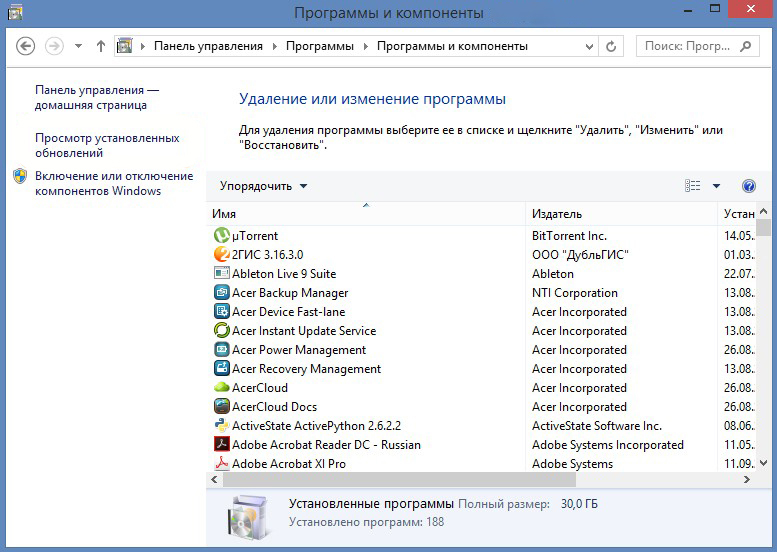
- Taip pat galite pamatyti sąrašą meniu „Pradėti“, „Visos programos“. Bet čia ne visas sąrašas, nes po diegimo kai kurios programos automatiškai nesukuria aplanko su paleidimu ir pašalinimu.
- Jei nerandate programinės įrangos aplanko, tačiau darbalaukyje yra nuoroda, esanti 7, 8, 10 „Windows“ versijoje, spustelėkite ją naudodami dešinįjį pelės paspaudimą. Tuo pačiu metu pasirodys sąrašas, iš kurio pasirinkite parametrą „Failo vieta“ su reikiamu aplanku, kurį galima pašalinti.
- Vykdykite komandų eilutę iš administratoriaus meniu Pradėti ir įveskite žodį „WMIC“ ir „Enter“. Tada, norėdami peržiūrėti sąrašą, parašykite komandą „Gaukite pavadinimą, versiją“. Šiuo atveju katalogas nėra suformuotas iškart, bet kurį laiką. Tada, norėdami išsaugoti kompiuteryje, įveskite adresą „/išvestis: c: \ AppSFile“.„TXT“ produktas Gaukite vardą, versiją, kur „C“ yra patogus diskas jums.
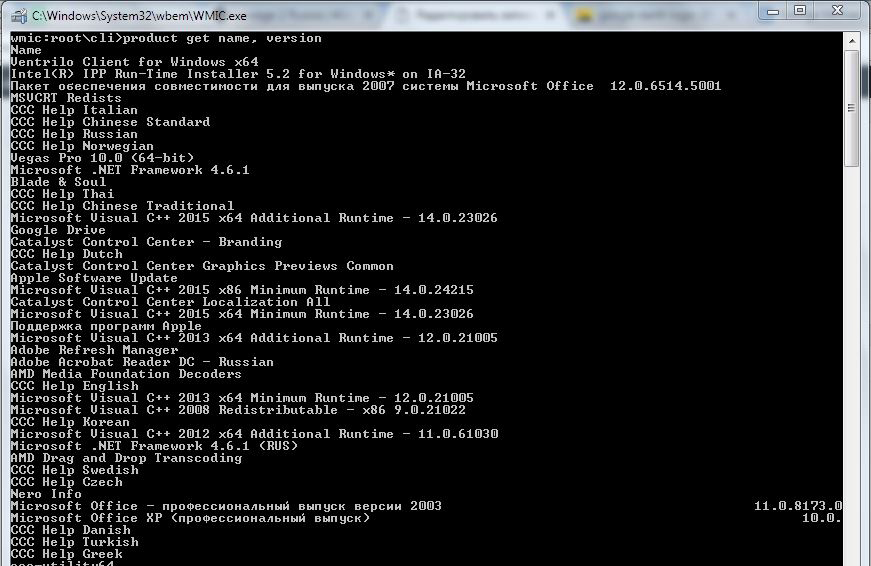
Trečiosios partijos sąskaita
„Ccleaner“ yra populiarus „Deinstal“, leidžiantis eksportuoti tvarkyklių sąrašą į kompiuterį TXT failo pavidalu visose OS, įskaitant 10. Tai galite pamatyti atidarę „Ccleaner“, eidami į skyrių „Paslauga“ ir pasirinkdami „programų ištrynimą“. Jei dar neketinate nieko nedaryti, galite naudoti mygtuką „Išsaugokite ataskaitą“ ir nurodykite katalogo išsaugojimo vietą.
Svarbus. Naudojant šią naudingumą, išsaugoti ne tik įdiegtą programinę įrangą, bet ir programas iš „Windows“ parduotuvės.Naudojant „Windows Power Shell“
Tai yra standartinė operacinės sistemos galimybė giliau analizuoti ir tvarkyti kompiuterius. Tai yra, tai ta pati komandinė eilutė su platesnėmis galimybėmis. 8 ir 10 -ojoje operacinėje sistemoje paieškos juostoje įveskite „Word PowerShell“. Teisingai paspauskite pelės spustelėkite ją ir pasirinkite elementą „Paleisti administratoriaus vardu“. Tačiau norint dirbti su šia funkcija, turėtumėte parodyti visų galimų komandų sąrašą naudodami komandą „Get Command“. Geriau spręsti šią funkciją, turint rimtesnių žinių.
Bet koks pasirinktas kompiuteryje įdiegto programų registro gavimo būdas bus gana tinkamas, jei padidėja proceso sudėtingumas. Įprastas kompiuterio vartotojas galės juo naudotis net be specialių programavimo įgūdžių.
- « Kaip padaryti keletą darbo lentelių „Windows“
- Kaip padidinti „Windows Exchange Buffer“ keletą naudingų programų »

